O Melhor Isolador Vocal para Remover a Voz em 2025
Se você está procurando criar um mashup musical perfeito ou precisa isolar os vocais de uma música para um projeto de vídeo caseiro ou profissional, pode se perguntar se é possível realizar essa tarefa.
Felizmente, com as inovações na edição de áudio, isolar os vocais de uma música se tornou uma tarefa relativamente simples. Embora as técnicas de edição de vídeo possam ajudar, existem várias ferramentas excelentes disponíveis para a edição de áudio que podem executar esse trabalho de forma rápida e fácil.
Continue lendo, aqui você descobrirá como é possível isolar os vocais de uma música e obter ferramentas úteis para fazer isso forma eficaz.
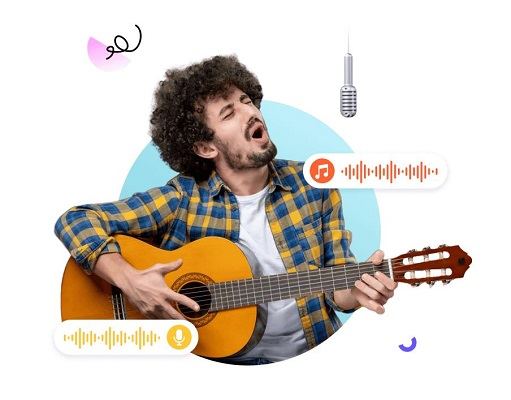
Parte 1: Por que é tão difícil isolar os vocais?
Dado que os vocais ocupam várias frequências em uma faixa musical, isolar os vocais é uma tarefa desafiadora. Embora seja relativamente fácil separar os instrumentos em diferentes frequências, com os vocais no meio e os hi-hats nos agudos. No entanto, mesmo em faixas de som com uma faixa de frequência limitada, nem sempre é possível obter um conjunto divisível de frequências.
A remoção de vocais de uma música torna-se ainda mais desafiadora quando se discute os vocais que contêm várias frequências. Como há uma sobreposição de frequências em uma música, poucas ferramentas têm capacidade de isolar os vocais da música.
Parte 2: A forma mais fácil de isolar os vocais de uma música
A melhor forma de isolar os vocais de uma música com qualidade de som original é com o HitPaw Univd . Recentemente, ele integrou várias ferramentas de IA, incluindo o Removedor de Vocal.
O recurso removedor de vocal permite separar os vocais de qualquer áudio e vídeo para que você possa usar essa faixa de música para qualquer finalidade.
Principais destaques:
- Separa os vocais de uma música usando um algoritmo IA avançado.
- Apresenta uma velocidade 120x mais rápida.
- Suporta o isolamento de vocais de áudio e vídeo em mais de 1.000 diferentes formatos.
- Fácil de usar, com apenas 1 clique.
- Separa os vocais da música e mantém as faixas instrumentais e vocais para remixes de DJ.
- Funciona tanto em computadores Windows quanto em Mac.
Como isolar o vocal de uma música com o HitPaw Univd?
Passo 1. Baixe e instale gratuitamente o HitPaw Univd no seu computador PC ou Mac.
Passo 2. Após a instalação, inicie o programa e vá para a aba "Toolkit". Clique no recurso "Removedor de Vocal" para baixá-lo.

Passo 3. Agora, você precisará importar o arquivo de áudio ou vídeo do qual deseja remover o vocal. O HitPaw Univd suporta mais de 1000 formatos de mídia..

Passo 4. Depois que o arquivo de áudio ou vídeo for adicionado à interface principal do HitPaw Univd, a ferramenta de IA começará a analisá-lo automaticamente.

Passo 5. Após o isolamento vocal, o HitPaw Univd criará duas faixas de áudio a partir do arquivo original, que incluirão faixas vocais e instrumentais. Então, você pode selecionar a faixa que deseja exportar.

Parte 3: Como isolar vocais no Audacity
O Audacity pode ser uma ótima ferramenta para isolar os vocais de uma música. Embora o Audacity seja uma ferramenta conceituada para isolamento vocal, sua interface pode ser um pouco complexa.
Veja como isolar os vocais no Audacity:
Passo 1: Inicie o Audacity e importe o áudio do qual você deseja remover os vocais. Em seguida, após clicar em "Efeitos" no menu superior, clique em "Redução de vocal e isolamento".

Passo 2: Navegue até os "Predefinições padrão" e selecione a opção "Restaurar predefinições". Prossiga selecionando "Isolar Vocais" menu suspenso de "Comando".

Passo 3: Agora, você pode ajustar os parâmetros de "Força", "Corte Baixo", e "Corte Alto" até estar satisfeito com os resultados. Clique no botão "Aplicar" para isolar os vocais.

Parte 4: Como isolar vocais no GarageBand
Quando você isola os vocais de uma música, é importante garantir que a voz tenha uma identidade separada dos outros instrumentos/vocais. O GarageBand é uma excelente ferramenta de áudio que pode ser utilizada como removedor e isolador de vocais.
Optar por isolar os vocais no GarageBand é simples; você só precisará seguir alguns passos para concluir o trabalho.
Veja como isolar os vocais de uma música usando o GarageBand:
- Passo 1: Inicie o GarageBand e importe as faixas da música que você deseja remover ou isolar os vocais.
- Passo 2: Você pode clicar no botão "Mudo", que o ajudará a remover os vocais das suas músicas sem nem mesmo remover as faixas do seu projeto. No entanto, você também pode destacar a faixa vocal antes de clicar no botão de exclusão para apagar o áudio.
Passo 3: Você também pode remover os vocais da música pressionando o botão ''Solo'' presente sob o nome da faixa de música.

Parte 5: Como remover (isolar) os vocais no Adobe Audition
O Adobe Audition é um isolador de vocais profissional e gratuito que permite que você remova os vocais de uma música com o mínimo de esforço. Sua interface profissional pode ser um pouco mais complexa para iniciantes, mas mesmo assim, ainda poderão aproveitar o uso deste software.
Veja como isolar os vocais de uma música usando o Adobe Audition:
Passo 1: Inicie o Adobe Audition em seu computador e carregue o áudio do qual você deseja remover os vocais. Em seguida, navegue até o ícone "Rack de efeitos".

Passo 2: Para começar, você precisará ativar o primeiro efeito clicando na seta. Ao clicar na seta branca, abrirá uma lista suspensa. Selecione "Imagens estéreo" e clique em "Extrator de canal central..." na lista.

- Passo 3: Navegue até o ícone "Predefinições" e selecione "Acapella", que permite isolar os vocais. Agora, você pode remover os vocais que deseja. O programa também permite refinar o áudio ao ajustar a faixa de frequência do áudio.
Note: As ferramentas que listamos são úteis, mas algumas podem ser complicadas para os usuários e podem afetar a qualidade do som ao isolar os vocais. Portanto, o HitPaw Univd continua sendo a melhor e mais confiável ferramenta para remover os vocais de uma música, pois não leva muito tempo para realizar essa tarefa.
Conclusão
Encontrar um isolador de vocais confiável pode ser difícil, mas este artigo garante que você não terá problemas para isolar os vocais de uma música.
Você pode explorar todas as ferramentas listadas neste guia para ajudá-lo a isolar os vocais das músicas, pois todas elas merecem sua atenção. De todas as ferramentas que listamos aqui neste artigo, escolher o HitPaw Univd é a melhor opção, pois ele ajuda você a isolar faixas vocais com o algoritmo de IA mais avançado.













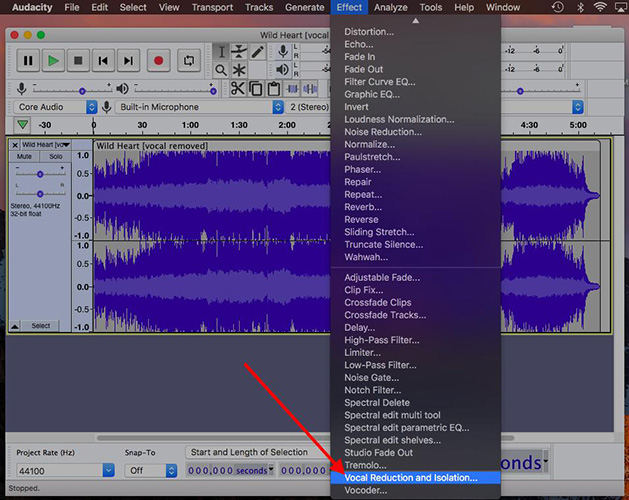
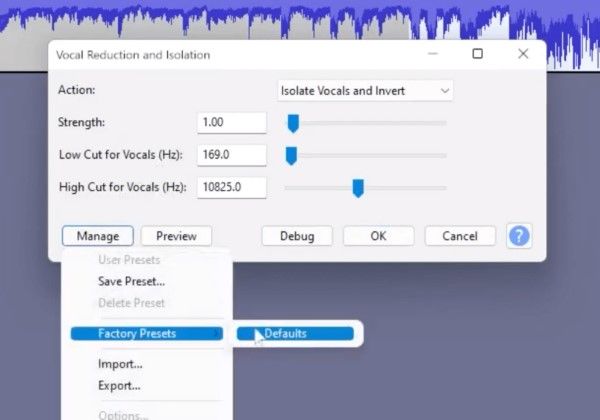
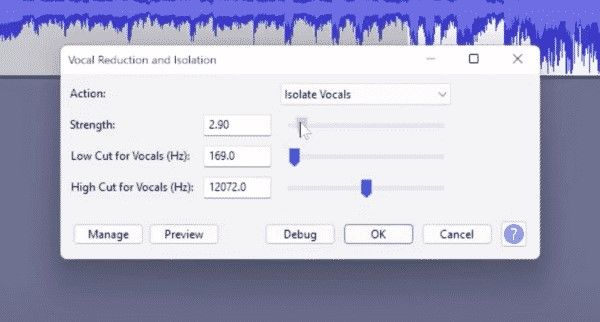
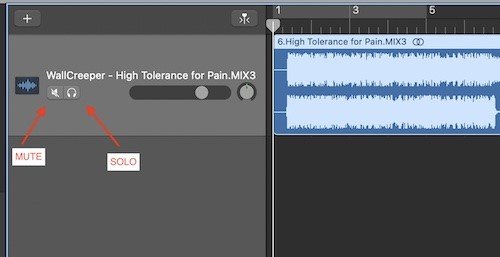
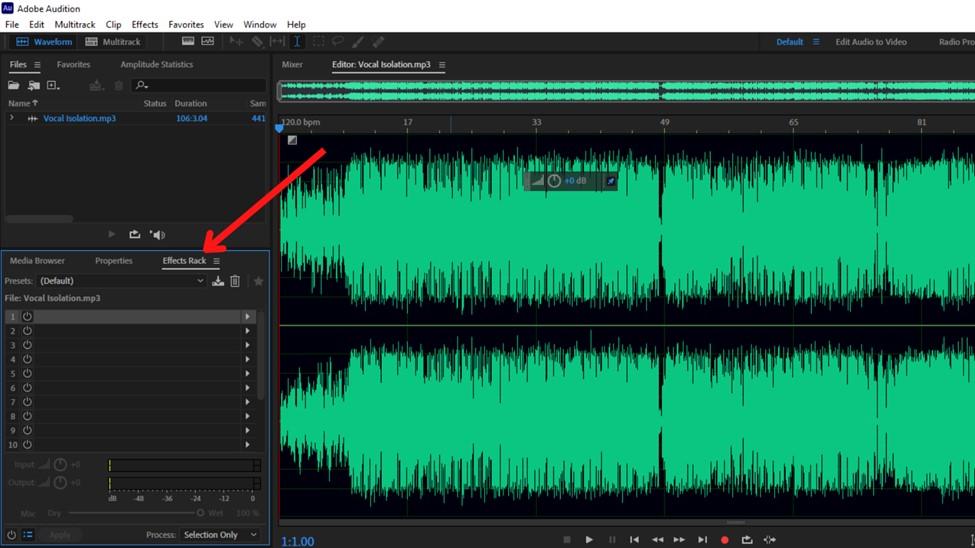
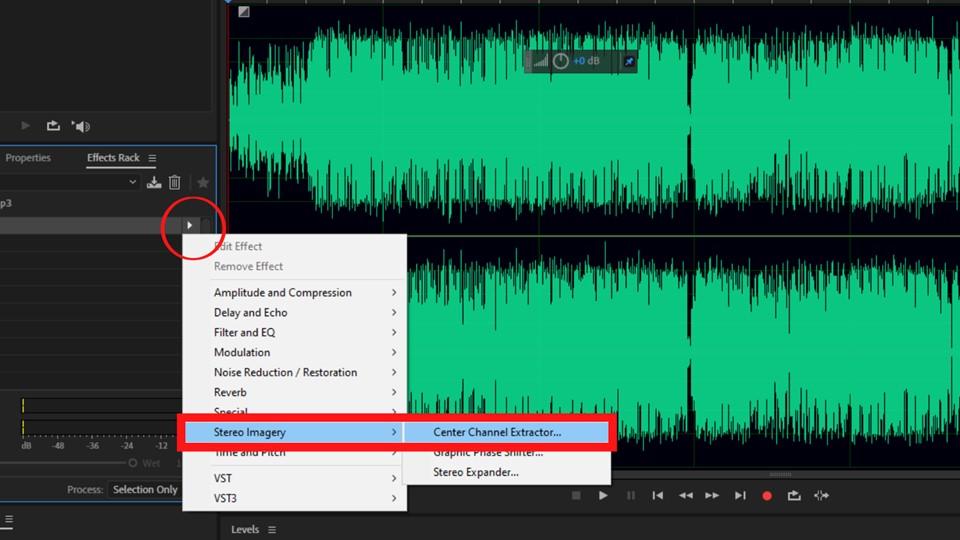

 HitPaw FotorPea
HitPaw FotorPea HitPaw VikPea
HitPaw VikPea

Compartilhar este artigo:
Selecionar a classificação do produto:
Antônio García
Editor-em-Chefe
Trabalho como freelancer há mais de cinco anos. Sempre fico impressionado quando descubro coisas novas e os conhecimentos mais recentes. Acho que a vida não tem limites, mas eu não conheço limites.
Ver todos os ArtigosDeixar um Comentário
Criar sua avaliação sobre os artigos do HitPaw